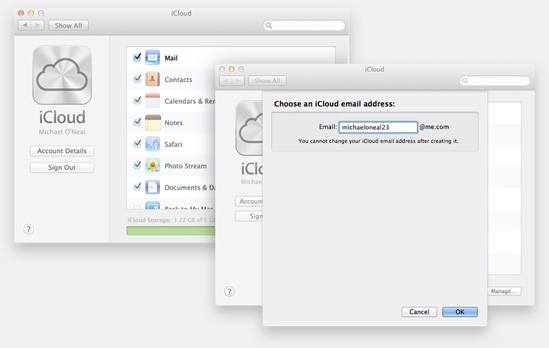
Si vous étiez un utilisateur de MobileMe, vous recevez peut-être régulièrement des courriels d’Apple vous invitant à réduire votre volume de stockage ou à mettre la main au porte-feuille…
Voici deux trois petites choses utiles à savoir afin de gagner rapidement un peu de place. Vous pouvez intervenir sur votre espace iCloud depuis votre Mac.
Il suffit d’aller dans les Préférences Système, de sélectionner iCloud, puis de cliquer sur Gérer.
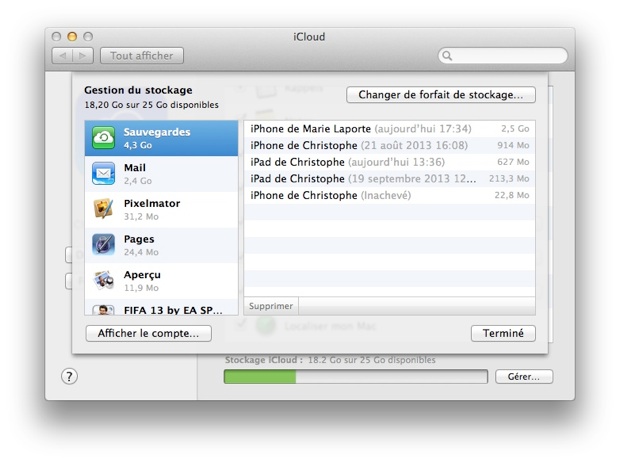
Sur un terminal iOS, rendez-vous dans Réglages, puis dans iCloud, puis Stockage/Sauvegarde, puis Gérer Stockage.
Faites le ménage dans vos sauvegardes
La section Sauvegardes est certainement la plus intéressante. La chose n’est pas connue de tous, mais iCloud garde une sauvegarde (si l’option était activée bien entendu) de tous vos terminaux iOS. Autrement dit, il n’est pas impossible que vous ayez dans le nuage des sauvegardes de terminaux iOS que vous ne possédez plus.
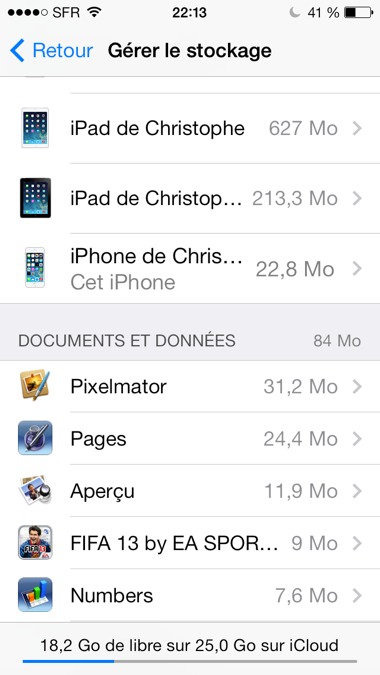
Pour faire le ménage, sélectionnez une vieille sauvegarde puis cliquez (ou tapotez) sur supprimez.
L'autre poste qui peut prendre beaucoup de place, ce sont les sauvegardes en elle même. Pour analyser le contenu d’une sauvegarde, vous devez regarder sur chaque terminal iOS quelles sont les données qui sont sauvegardées.
Pour avoir la « photographie » d'une sauvegarde, allez dans iCloud, Stockage/Sauvegarde, puis Gérer votre stockage et sélectionnez le terminal iOS que vous avez entre les mains.
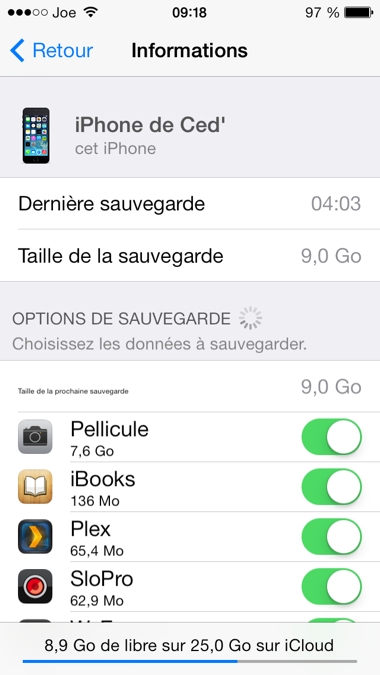
Souvent, c’est la Pellicule qui arrive en tête. Pour éviter d’avoir de trop grosse sauvegarde, pensez à vider celle-ci régulièrement.
D’autre part, vous pouvez également décocher les éléments pour lesquels une sauvegarde n’est pas absolument nécessaire.
Archivez vos anciens mails
L’autre grand « poste » en matière de stockage, c’est souvent le mail. Apple suggère de supprimer les messages des dossiers Corbeille et Indésirable.
L’autre solution, c’est d’archiver ses vieux messages sur son ordinateur. Pour ce faire, il suffit de lancer Mail, d’aller dans le menu Boîte aux lettres et de choisir Nouvelle boîte aux lettres.
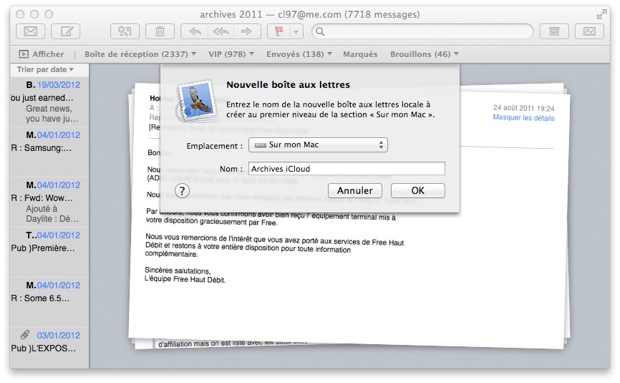
Choisissez l’emplacement « Sur mon Mac » et donnez un nom au dossier qui accueillera vos mails iCloud.
Il vous suffit ensuite de sélectionner tous les mails que vous souhaitez archiver, puis allez dans le menu Message et sélectionnez Déplacez dans. Vous n’avez alors plus qu’à choisir le dossier que vous avez créé. Le transfert peut prendre un peu de temps.
Notez et c’est la logique des choses que les mails en question ne seront plus dans le « cloud » et que vous ne pourrez plus y accéder depuis votre iPhone.
Faites le tri dans vos applications
Ensuite à vous de faire le ménage dans vos applications que vous utilisez avec iCloud. Si vous utilisez des applications comme Pixelmator ou Aperçu avec iCloud, on atteint rapidement des chiffres importants en matière de stockage.
Vous pouvez, en sélectionnant une application, sélectionner tous les fichiers stockés ou faire du cas par cas.
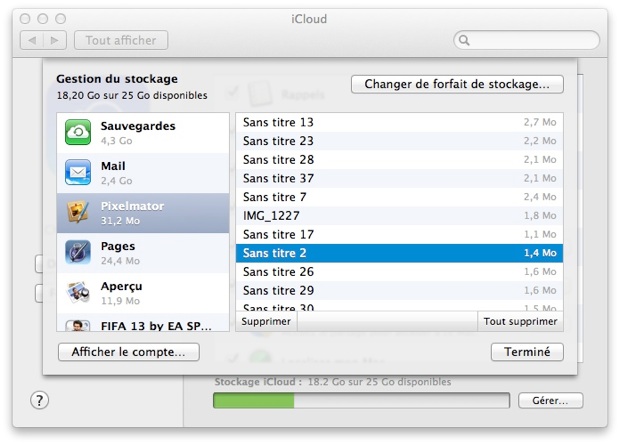
Pensez également à supprimer de votre nuage les documents créés par des apps dont vous n’avez plus l’utilité.
Pour savoir si vos efforts sont payants, n’hésitez pas à consulter la jauge qui se situe en bas du tableau de bord iCloud.
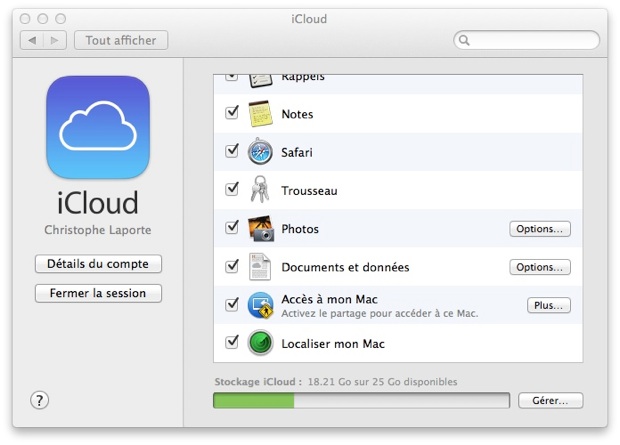
N’hésitez pas à partager vos astuces dans les réactions !











